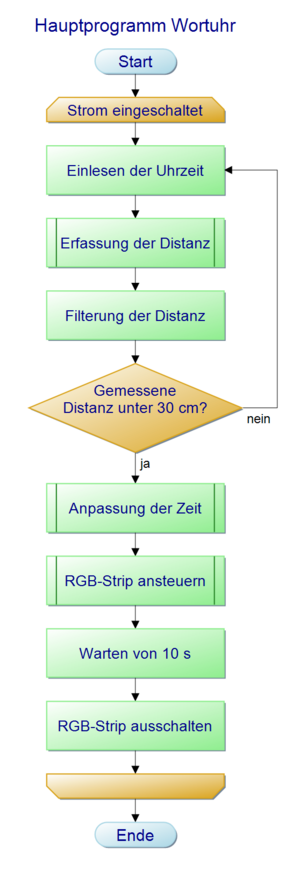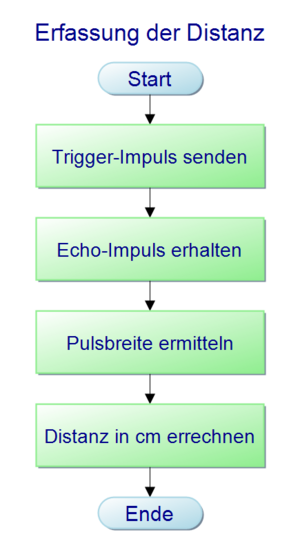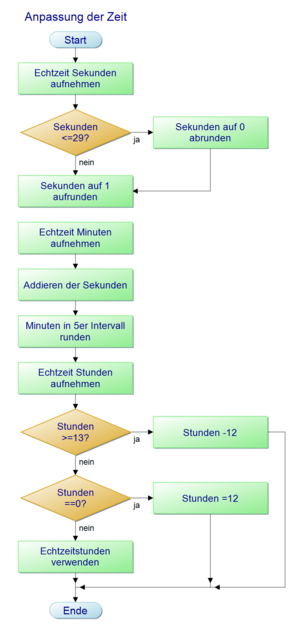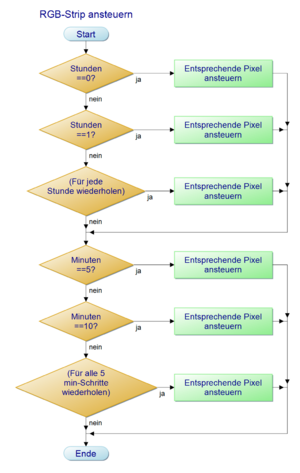Entwicklung einer bewegungsaktivierten Wortuhr
Autoren: Nico Kasprik & Jonas Loddenkemper
Betreuer: Prof. Schneider
Einleitung
Bei dem vorliegenden Artikel handelt es sich um ein Projekt aus dem Praktikum angewandte Elektrotechnik des Studiengangs Business and Systems Engineering (BSE). Ziel dieses Projekts ist es eine Wortuhr nach dem Vorbild des Designklassikers QLOCKTWO zu bauen. Aus Gründen der Energieeffizienz soll die Uhrzeit nur während der Anwesenheit von Personen angezeigt werden. Die Hintergrundbeleuchtung soll mit LEDs realisiert werden. Ob ein LED-Matrix-Panel oder LED-Stripes genutzt werden, muss im Laufe des Projekts geklärt werden. Als Anwesenheitssensor ist derzeit ein Ultraschallsensor geplant.


Anforderungen
| ID | Inhalt | Ersteller | Datum | Geprüft von | Datum |
|---|---|---|---|---|---|
| 1.0 | Die Uhr soll die Uhrzeit in 5-Minuten-Schritten in Worten anzeigen. | Jonas Loddenkemper | 04.10.2022 | Nico Kasprik | 04.10.2022 |
| 1.1 | Die Steuerung muss in Echtzeit erfolgen. | Jonas Loddenkemper | 04.10.2022 | Nico Kasprik | 04.10.2022 |
| 2.0 | Die Uhr wird mittels USB-Kabel mit Strom versorgt. | Jonas Loddenkemper | 04.10.2022 | Nico Kasprik | 04.10.2022 |
| 3.0 | Die Anwesenheit einer Person wird über einen Ultraschallsensor geprüft (Schaltabstand ca. 30 cm). | Jonas Loddenkemper | 04.10.2022 | Nico Kasprik | 04.10.2022 |
| 4.0 | Der Arduino-Controller, die LED-Strips und der Sensor ist im Gehäuse. | Jonas Loddenkemper | 04.10.2022 | Nico Kasprik | 04.10.2022 |
| 5.0 | Die Steuerung wird auf einem Arduino Mikrocontroller ausgeführt. | Jonas Loddenkemper | 04.10.2022 | Nico Kasprik | 04.10.2022 |
| 6.0 | Die Frontblende ist 3D-gedruckt, die notwendigen Wörter sind direkt ausgespart. | Jonas Loddenkemper | 04.10.2022 | Nico Kasprik | 04.10.2022 |
| 7.0 | Uhrzeit soll nur angezeigt werden, wenn beabsichtigt (kleine Bewegungen sollen kein Auslösen hervorrufen). | Jonas Loddenkemper | 04.10.2022 | Nico Kasprik | 04.10.2022 |
| 8.0 | Zu besonderen Uhrzeit, soll ein Farbwechsel eingestellt werden. | Jonas Loddenkemper | 04.10.2022 | Nico Kasprik | 04.10.2022 |
| 9.0 | Komponenten sollen austauschbar sein. | Jonas Loddenkemper | 04.10.2022 | Nico Kasprik | 04.10.2022 |
| O.1.0 | Optionale Erweiterung: Eine zusätzliche Anzeige einzelner Minuten im 5-Minuten-Fenster. | Jonas Loddenkemper | 04.10.2022 | Nico Kasprik | 04.10.2022 |
Funktionaler Systementwurf
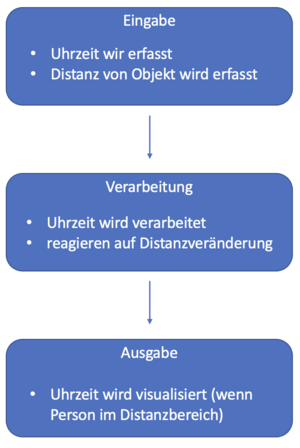
Der funktionale Systementwurf bildet die wesentliche Funktion des zu erstellenden Systems ab. Dabei lässt sich dieser nach dem EVA-Prinzip in die drei Stufen „Eingabe“, „Verarbeitung“ und „Ausgabe“ aufteilen. Sensoren lassen sich der ersten Stufe zuweisen, da diese Informationen liefern, auf die der Mikrocontroller reagiert und diese weiterverarbeitet. Die aktuelle Uhrzeit soll dabei ständig abgefragt werden. Wenn sich eine Person vor der Wortuhr befindet, wird diese angeschaltet. Verlässt die Person einen Bereich zwischen der Uhr von 0 cm bis 30 cm, schaltet sich die Uhr eigenständig ab. Die weiterverarbeiteten Informationen werden für das System, so angepasst, dass über ein Ausgabegerät die Daten in gewünschter Form ausgegeben werden.
Technischer Systementwurf

Der technische Entwurf orientiert sich auch nach dem EVA-Prinzip. Dabei wird der Schwerpunkt aber nur auf die technische Zusammenstellung des Systems gelegt.
Für die Umsetzung des Projektes wird ein Real-Time-Clock-Modul verwendet. Dadurch erhält das System Informationen über die korrekte Uhrzeit. Dies geschieht über einen I2C Bus. Ein Ultraschallsensor soll die Informationen liefern, ob sich eine Person vor der Wortuhr befindet. Der Erfassungsbereich des Ultraschallsensors liegt bei 2 cm bis ca. 400 cm. Wenn sich eine Person in einem Bereich bis 30 cm an die Wortuhr nähert, soll diese angeschaltet werden. Verlässt die Person diesen Distanzbereich, schaltet sich die Uhr nach wenigen Sekunden wieder aus. Dafür wird der Ultraschallsensor über ein HIGH-Signal getriggert. Daraufhin sendet er ein Echo-Signal und wartet bis der Schall zurückkommt. Dabei wird der Echo-Pin solange auf HIGH gesetzt, bis das Signal wieder ankommt. Ist dies der Fall, so wird das Eingangssignal LOW. Über die Zeit lässt sich nun die Distanz zum zu messenden Objekt bestimmen. Der Mikrocontroller verarbeitet die Informationen, sodass sie im Folgenden über einen RGB-Strip ausgegeben werden. Der Arduino kommuniziert mit dem RGB-Strip über ein spezifisches Protokoll. (s. Tabelle 2)
| ID | Komponente | Kommunikationsweg mit Mikrocontroller |
|---|---|---|
| 1.0 | HC-SR 04 | digital über TTL-Pegel |
| 2.0 | DS3231 | I2C |
| 3.0 | WS2812 | Hersteller eigenes Protokoll |
Komponentenspezifikation
In Abbildung "Steckplatine Layout" ist eine erste Steckbrettansicht zu sehen. Das Real-Time-Clock Modul kommuniziert über I2C mit dem Mikrocontroller. Der Ultraschallsensor über eine digitale Kommunikation mithilfe eines TTL-Pegels. Der LED-Strip wird über ein speziell für ihn ausgelegtes Protokoll angesteuert.
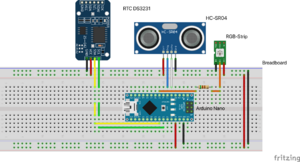
Theoretische Grundlagen und ihre Bewertung in Bezug auf die Aufgabenstellung
3D-Druck
Der 3D-Druck ist ein Verfahren der generativen Fertigungsverfahren und wird heutzutage insbesondere im Rapid Prototyping genutzt. In diesem Projekt wurde das FLM-Verfahren [1] (Fused Layer Modelling). Beim FLM wird das genutzte Material, so genanntes Filament, ein schmelzfähiger Kunststoff, erhitzt und durch eine Düse Schicht für Schicht abgelegt. Dadurch entsteht sukzessive ein dreidimensionaler Körper. Genutzt wurde schwarzes PLA [2] (Polyactic Acid). Das Material besteht aus chemisch aneinander gebundenen Milchsäuremolekülen. Es wird aus nachwachsenden und natürlichen Rohstoffen, wie Mais, gewonnen und gehört als synthetisches Polymer zu den Polyestern. Es wird anders als z.B. beim Gießen keine Grundform oder spezielles Werkzeug benötigt, womit sich nahezu alle Formen realisieren lassen. Ein am Rechner erstelltes 3D-Modell wird dazu in einem so genannten Slicer-Programm in unzählige Schichten zerschnitten. Nach dem Slicen errechnet das Programm den Idealen Fahrweg der Düse unter Berücksichtigung aller voreingestellten Parameter wie Wandstärke, Innenstruktur etc. Diese Daten werden an den 3D-Drucker übermittelt und dieser führt das Programm autark aus. Eine Nacharbeit ist nur minimal für Details mit Schleifpapier oder Ähnlichem notwendig. Weitere Arbeitsschritte wie zum Beispiel Drehen oder Fräsen entfallen komplett, da direkt auf das Fertigmaß gefertigt werden kann. Für das Projekt der bewegungsaktivierten Wortuhr eignet sich dieses Verfahren sehr gut, da zum einen nur ein Einzelteil gefertigt wird und die Herstellung eines Werkzeuges entfällt. Zum anderen lassen sich im 3D-Druck die einzelnen, filigranen Buchstaben sehr gut realisieren, anders als beispielsweise beim Fräsen oder Gießen. Zusätzlich ist es durch die mittlerweile weite Verbreitung von 3D-Druckern möglich gewesen, den Druck im privaten Raum durchzuführen.
LED-Strips
LED-Leuchtmittel sind elektrische Lichtquellen, die zum Erzeugen des Lichts Leuchtdioden (LED, light-emitting diodes) einsetzen. Eine LED hat im Allgemeinen eine Lebensdauer von ca. 50.000h. Das entspricht fast 6 Jahre durchgängiger Leuchtdauer. In der Wortuhr werden LED-Streifen eingesetzt. Die Streifen sind zwischen den einzelnen LEDs teilbar und lassen somit eine völlig variable Verteilung hinter den jeweiligen Wörtern zu. Bei den in diesem Projekt eingesetzten LED-Strips ist es möglich, dass jede LED einzeln angesteuert werden kann. Dadurch entfällt großer Verkabelungsaufwand.
Ultraschallsensor
Das Ultraschallsensormodul kann Distanzen zwischen 2 cm und 4 m erfassen. Die Genauigkeit beträgt dabei bis zu 3 mm. Der Erfassungswinkel beträgt 15°. Nach einem Triggersignal sendet das Modul acht kurze 40 kHz Signale aus und erwartet das Echo. Wenn ein Echo zurückkommt, so wird im Programm daraus die Distanz berechnet. Bei der Wortuhr wurde die Einschaltdistanz auf 30 cm gesetzt. Der Hauptgrund dafür ist, um während der Präsentation das Wirkprinzip darstellen zu können. Für den alltäglichen Betrieb kann diese Distanz in der Software an die jeweilig gewünscht Distanz, zum Beispiel die Raumgröße, angepasst werden.
Umsetzung (HW/SW)
Wie funktioniert der Aufbau technisch?
Die Wortuhr besteht, wie beschrieben, aus elektronischen Komponenten und einem im 3D-Druck angefertigtem Gehäuse. Der Arduino Nano (Mikrocontroller), der HC-SR04 (Ultraschallsensor), die DS3231 (Echtzeit-Uhr) und die WS2812 (RGB-Strip) bilden den elektronischen Teil der Wortuhr. Dabei dient der Arduino Nano als verarbeitende Einheit. Dieser erhält die aktuelle Uhrzeit der Echtzeit-Uhr. Dieser Vorgang passiert dauerhaft. Ebenso berechnet der Ultraschallsensor dauerhaft den Abstand zum nächstliegenden Objekt. Wenn der Ultraschallsensor ein Objekt in einem Abstand von unter 30 cm detektiert, steuert der Mikrocontroller den RGB-Strip an. Dabei werden nur die RGBs angeschaltet, die die aktuelle Uhrzeit in Verbindung mit dem gedruckten Gehäuse widerspiegeln. Im Folgenden werden die Funktionsweisen der elektrischen Komponenten und des Gehäuses aus technischer Sicht beschrieben, sodass Bezug auf die Anforderungen der kompletten Wortuhr genommen werden kann. Die Echtzeit-Uhr wird zum Start des Systems von dem Mikrocontroller mit der aktuellen Uhrzeit beschrieben. Dazu muss eine 8-Bit Adresse mit den Informationen der aktuellen Uhrzeit gesendet werden. Dies geschieht über einen I2C-Bus.[3] Dann agiert die Echtzeit-Uhr wie ein Counter, welcher ohne weitere Informationen die Uhrzeit hochzählt. Die Uhrzeit wird dann wieder über eine 8-Bit Adresse an den Arduino Nano gesendet, welcher diese Daten dann interpretieren kann. Der Ultraschallsensor funktioniert technisch gesehen wie eine Fledermaus. Er sendet ein Ultraschallsignal und wartet auf das zurückkommende Echo. Über die Zeit kann dann die Distanz berechnet werden. Dafür muss der Ultraschallsensor getriggert werden. Dies geschieht über den Trigger-Pin. Nach Abschluss des triggern sendet der Ultraschallsensor eine Signalfolge. Der Echo-Ausgang des Sensors wartet nun so lange, bis das gesendete Signal wieder erhalten wird. Über diesen Vorgang kann dann anschließend der Abstand zu einem Objekt gemessen werden.[4] Der RGB-Strip kommuniziert mit dem Arduino über einen eignenden seriellen Kommunikationsweg. Dort enthalten ist, welcher RGB angeschaltet werden soll und mit welcher Helligkeit die drei Farbspektren rot, grün und blau leuchten sollen.[5] Der Arduino Nano verarbeitet die gesammelten Daten der Sensoren und kommuniziert wieder mit ihnen, sodass dieser als Herzstück des Projektes dient. Das Gehäuse wurde 3D gedruckt und so designt, dass es durch die richtige Anordnung der RGBs möglich ist, die Uhrzeit im Wortlaut abzulesen (s. Bild: RGBs im Gehäuse). Zusätzlich wurden neben dem Oberflächendesign auch kleine Wände im Inneren des Gehäuses gedruckt, sodass das Licht der RGBs nur jeweils die Zelle mit dem passenden Wort beleuchten(s. Bild: innen Seite der Oberfläche des Gehäuses). Im Gesamten besteht das Gehäuse aus drei Teilen, der Oberfläche mit dem jeweiligen Buchstaben, der Unterseite und ein Case für die Elektronik, welche gleichzeitig, als Fußstütze dient.


In Kombination der einzelnen Komponenten ergibt sich die Wortuhr. Durch die technische Umsetzung ist es möglich, alle Anforderungen, die zuvor an das Projekt gestellt wurden zu erfüllen. Die Elektronik wird über eine externe Stromquelle betrieben und findet mit auf das Netzteil Platz im Gehäuse. Das Gehäuse wurde so designt, dass es möglich ist, die Zeit in Fünferschritten abzulesen. Außerdem wurde ein Arduino für das Projekt verwendet, welcher die RGBs anschaltet, wenn sich ein Objekt im Erkennungsbereich des Ultraschallsensors befindet.
Programmcode
Der Arduino Nano wurde in der Arduino IDE programmiert. Neben der Library für die Ansteuerung der RGBs wurde eine Library für die Ansteuerung des RTCs verwendet. In der Setup Funktion werden die RGBs initialisiert und überprüft, ob der Kontakt zu dem RTC besteht. Ebenso werden die Pins für den Ultraschallsensor als Output und Input definiert. In der Loop Funktion werden die Funktionen zur Bestimmung der Uhrzeit, sowie zur Ansteuerung der RGBs aufgerufen. Zudem wird die Funktion aufgerufen, die zur Abstandsmessung verwendet wird. Wenn sich kein Objekt in einem Bereich von kleiner 30 cm befindet, werden alle RGBs ausgeschaltet. Ist ein Objekt im Schwellenbereich, werden die RGBs angesteuert. Die eben kurz angesprochenen Funktionen werden im Folgende ausführlich erklärt.
Code für das Programm:
Bei der Funktion distanceMes() wird die Distanz als Rückgabewert ausgegeben. Dabei wird ein Pin erst getiggert. Daraufhin wird ein Impuls gesendet. Wird das Ultraschallsignal wieder zurückerhalten, lässt sich die Distanz zu einem Objekt messen. Anschließend wartet der Sensor eine Sekunde. Der Rückgabewert bzw. die Distanz wird in der Funktion expoFilter() exponentiell gefiltert. Dafür wird über eine mathematische Funktion ein gefilterter Wert berechnet.
Distanzmessung
In der Funktion stripStart() werden die ersten drei RGBs in der Farbe Weiß angesteuert und angeschaltet. Durch das Schalten der RGBs und deren Anordnung im Gehäuse erscheinen die Wörter Es ist. Diese Wörter sollen immer angeschaltet werden, wenn der Ultraschallsensor ein Objekt im Bereich von 30 cm detektiert.
Ansteuerung der ersten drei RGBs
Die folgenden Funktionen wandeln die Echtzeit um, damit die richtigen RGBs für die Funktionsweise der Wortuhr angesteuert werden. In der Funktion conversionTimeSecond() werden die Sekunden ab 30 Sekunden zu einer vollen Minute aufgerundet. Dadurch ist des möglich, dass in der Funktion conversionTimeMinute() die Minuten auf-oder abgerundet werden. Dies geschieht immer in Fünfer schritten, da das Gehäuse so konstruiert wurde, dass die Uhr die Minuten in einem Fünf-Minuten-Takt anzeigt. Mithilfe der Funktion conversionTimeHour() werden die Stunden verändert. Zum einen werden die Stunden so verändert, dass die Uhrzeit von einem 24 Stunden Modus in einen 12 Stunden Modus geändert wird. Zugleich hat die Funktion die Aufgabe, dass wenn die Minuten auf der Wortuhr größer 25 sind, die Stunden um eine Stunde erhöht werden (Bsp. 12:30 Uhr -> Es ist halb Drei).
Zeitanpassung
Die Funktionen timeOnStripHour() und timeOnStripMinute() sind dafür die zuständig in Abhängigkeit der manipulierten Minuten und Stunden die RGBs anzuschalten, die hinter der Oberfläche des Gehäuses geklebt wurden. Dadurch ist es möglich das die richtigen Wörter in Abhängigkeit der Zeit beleuchtet werden.
Code zum Ansteuern der RGBs:
Komponententest
Bevor die Wortuhr mit den gesamten Komponenten getestet wurde, wurden die Sensoren zuvor erst einzelne getestet, sodass mögliche Komplikationen am Anfang des Projektes, probiert wurden zu vermeiden. Zu Beginn wurde der Ultraschallsensor in seiner Funktionsweise getestet. Dafür wurde der Arduino programmiert und ein Programm geschrieben, welches es möglich macht, den Abstand zwischen dem Ultraschallsensor und einem Objekt zu messen. Nach einer ersten Testung fiel auf, dass es unregelmäßig zu Ausreißern in den Messungen kam. Daraufhin wurden die Messwerte über einen Exponentialfilter mit einem Alpha von 0,75 gefiltert. Eine erneute Testung ergab, dass die Ausreißer eliminiert wurden. In der zweiten Teiltestung wurde die Echzeit-Uhr getestet. Dafür wurde wieder ein Programm geschrieben, welches die Uhrzeit über den seriellen Monitor der Arduino IDE ausgibt. Dieser Test verlief ohne Probleme. Für die dritte Teiltestung wurde der RGB-Strip über den Arduino angesteuert. Hierbei wurden verschiedene RGBs in unterschiedlichen Farben angesteuert. Für den finalen Test wurden alle Komponenten an einem Arduino Uno angeschlossen (drei Spannungspins und drei Groundpins). Der Code wurde jeweils so angepasst, dass die Wortuhr die zuvor beschrieben Funktionen ausübt. Die Uhrzeit für den Versuch wurde manuell eingegeben, um die Testung zu beschleunigen. Das Ergebnis ergab, dass nachdem die Hand einen geringen Abstand, als 30 cm zum Ultraschallsensor hatte, die vorgesehenen RGBs angeschaltet wurden (s. Bild: Versuch der Komponenten). Zuvor wurde eine Tabelle erstellt, zu welchen Zeiten, welche RGBs leuchten sollte. Der letzte Versuch zeigt, dass die Anforderungen an das System erfolgreich getestet und erfüllt wurden. In Tabelle 3 ist zu sehen, mit welchem Versuch, die jeweilige Anforderung getestet wurde. Durch die Implementierung der Echtzeit-Uhr kann zu jedem gewünschten Zeitpunkt die Uhrzeit ermittelt werden. Dadurch ist es möglich, dass die RGBs in Echtzeit angesteuert werden können. Durch den Test mit dem Ultraschallsensor, ist es möglich sagen zu können, dass dieser sicher Distanzen zu anderen Objekten messen kann. Die Anforderung an die gesamte Wortuhr, dass die erst die Uhrzeit anzeigen soll, wenn ein Abstand durch ein Objekt von 30 cm unterschritten wird, ist hierdurch erfüllt. Zudem wurde durch die Testung des Ultraschallsensors es möglich gemacht, dass Ausreißer eliminiert wurden. Dies hat zudem den positiven Effekt, dass unerwünschte Schwellen Unterschreitungen die RGBs nicht ansteuern (Wasser vom Nachttisch kurz an der Wortuhr vorbeibewegen). Durch die Auswahl von RGBs ist es zudem möglich diese in den Farben zu ändern, wodurch die es möglich ist wichtige Uhrzeiten farblich hervorzuheben.

Ergebnis
| ID | Anforderung | Getestet durch Komponententest | Anforderung erfüllt? | Ersteller | Datum | Geprüft von | Datum |
|---|---|---|---|---|---|---|---|
| 1.0 | Die Steuerung muss in Echtzeit erfolgen. | DS3231 | Ja | Nico Kasprik | 12.11.2022 | Jonas Loddenkemper | 12.11.2022 |
| 2.0 | Die Anwesenheit einer Person wird über einen Ultraschallsensor geprüft (Schaltabstand ca. 30 cm). | HC-SR 04 | Ja | Nico Kasprik | 02.12.2022 | Jonas Loddenkemper | 02.12.2022 |
| 3.0 | Uhrzeit soll nur angezeigt werden, wenn beabsichtigt (kleine Bewegungen sollen kein Auslösen hervorrufen). | HC-SR 04 | Ja | Nico Kasprik | 12.12.2022 | Jonas Loddenkemper | 12.12.2022 |
| 4.0 | Zu besonderen Uhrzeit, soll ein Farbwechsel eingestellt werden. | WS2812 | Ja | Nico Kasprik | 16.12.2022 | Jonas Loddenkemper | 16.12.2022 |
Zusammenfassung
Lessons Learned
Projektunterlagen
Projektplan
Projektdurchführung
| Schritt | Aufgabe | Lösung |
|---|---|---|
| 1 | Mögliche Projekte finden | Brainstorming, verschiedene Ideen wurden gesammelt und auf Umsetzbarkeit/Interesse für Modul „Angewandte Elektrotechnik“ geprüft
• Automatisch schwenkbare Fernsehhalterung • Bewegungsaktivierte Wortuhr • Selbstfahrender Legoroboter • Laserhockey |
| 2 | Festlegung auf ein Projekt | Projekt „Bewegungsaktivierte Wortuhr“ wurde aufgrund Komplexität, Anwendung verschiedener elektrotechnischer Komponenten, kompakter Abmaße und weiterer Nutzbarkeit im Privaten ausgewählt |
| 3 | Projektplan erstellen | Projektplan wurde zuerst in Excel erstellt, aufgrund der geforderten Programme in Gantt finalisiert |
| 4 | Erster Entwurf | Erstellung eines 3D-Modells zur Visualisierung/besseren Vorstellung |
| 5 | Auflisten der notwendigen Anforderungen/Bauteile | Entscheidungen für LED-Strip, 3D-Druck, Ultraschallsensor, RTC (Real Time Clock) und deren Aufgaben wurden gefällt |
| 6 | Auswahl sinnvoller Komponenten | Nach Recherche für ausreichend leistungsstarke, kompakte und gut zu modifizierende Komponenten und Materialen wurden LED-Strip „WS2812“, Ultraschallsensor „HC-SR04“, PLA (3D-Druck-Material), RTC „DS3231“, Arduino-Nano ausgewählt |
| 7 | Softwareplanung | Programmablaufplan wurde erstellt |
| 8 | Programmierung | Auswahl der passenden Library für den LED-Strip, Filterung des Ultraschallsensors, Programmierung der Zeitanzeige |
| 9 | 3D-Druck | 3D-Modell als .stl-Datei für 3D-Druck optimiert und vorbereitet, anschließend gedruckt |
| 10 | Zusammenbau | • LED-Strip auf passende Länge zugeschnitten & verlötet
• Platine, Ultraschallsensor, RTC verlötet • Diffusor zugeschnitten und in Gehäuse geklebt • LED-Strip verklebt |
| 11 | Testlauf | • Verschiedene Uhrzeiten angesteuert, überprüft ob die korrekten LEDs leuchten
• Funktion des Ultraschallsensors geprüft • Lesbarkeit der Uhrzeit überprüft |
| 12 | Optimierung nach Testlauf | • Weitere Diffusoren eingeklebt
• Position einzelner LEDs angepasst |
| 13 | Videodreh | Video zur Veranschaulichung der Funktionsweise gedreht |
| 14 | Vorbereitung Messestand | Infos gesammelt, Plakat gestaltet und in Druck gegeben |
YouTube Video
Video der bewegungsaktivierten Wortuhr
Weblinks
Literatur
→ zurück zur Übersicht: Kategorie:ProjekteET MTR BSE WS2022
- ↑ Hagemann, Florian, Zäh, Michael, 1963-: Wirtschaftliche Fertigung mit Rapid-Technologien : Anwender-Leitfaden zur Auswahl geeigneter Verfahren. Hanser, München 2006, ISBN 3-446-22854-3
- ↑ https://www.3dnatives.com/de/feature-story-3d-druck-material-pla-nachhaltig-230720191/#!
- ↑ Datenblatt DS321: https://www.analog.com/media/en/technical-documentation/data-sheets/DS3231.pdf
- ↑ Datenblatt HC-SR 04: https://cdn.sparkfun.com/datasheets/Sensors/Proximity/HCSR04.pdf
- ↑ Datenblatt WS2812: https://cdn-shop.adafruit.com/datasheets/WS2812B.pdf